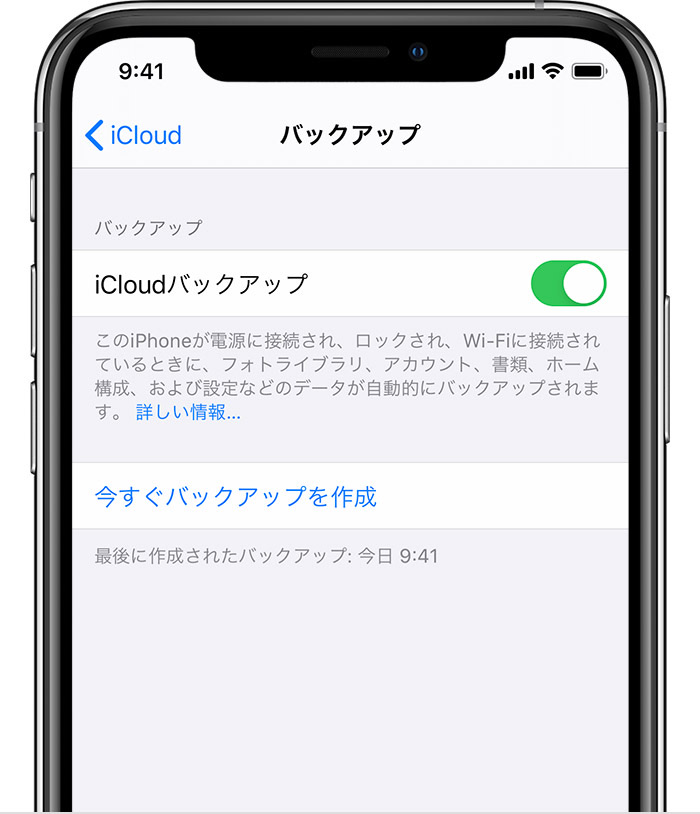デジプロ×あいプロでは、富山で最高級品質のアイフォン修理が出来ます。
データを消さずに!画面割れ修理・バッテリー交換修理・その他修理が可能です。
富山でアイフォンの修理をするなら「デジプロ×あいプロ」にお任せ下さい。

デジプロ×あいプロ ファボーレ富山店
〒939-2716
富山県 富山市婦中町下轡田165-1
ファボーレ富山 2階
☎ 076-461-5699
みなさん。こんにちは。デジプロ×あいプロ ファボーレ富山店です。
みなさん。今お使いのスマートフォンが急に使えなくなったらどうしますか!?
今普段過ごしている中でスマートフォンは誰にとっても必需品でプライベートでも仕事でもなくてはならない存在だと思います。
そんなスマートフォンが急に使えなくなったり何かの故障でスマートフォンが使えなくなってしまったら・・・・・・
画面修理や少しの修理で操作できるようになればまだいいのですが修理してももう直らない場合や正規店での修理依頼でデータが初期化されて返ってきたときにデータのバックアップを行なっていないと今まで入っていた大切なデータはそのまま消えてしまいます。
そんな緊急事態の時もバックアップを日頃から行っていればデータは戻ってきます。
ではまず正規店で修理してなぜデータが消えてしまうのか、デジプロ×あいプロ富山店での修理ではなぜデータが消えないのかその違いを説明していきます。
★修理時のデータについて★
基本的に正規店、正規プロバイダーの修理、正規メーカーでの修理依頼ではそんな修理、バッテリー交換であっても今お使いのスマートフォンのデータは基本的に初期化されて返却されます。
これは修理によってデータが消えるのではなく正規店側が故意に修理完了後工場出荷状態(初期化)にしています。
これをするのにはいくつか理由があり大きな理由とすれば修理交換パーツに交換後の不具合を少しでもなくすためとも言われています。
ただしデジプロ×あいプロ富山店での修理では修理によるデータの初期化などはなく既存データはそのままで修理可能です。
水没や破損状況によって基板が大きくダメージを受けている場合にはデータが消えることもありますがほとんどそういった事例はなくそもそも基盤にダメージが大きい場合には起動不良など違ったトラブルが起きていることが多いです。
★スマートフォンのバックアップ方法★
スマートフォンのデータでみなさんが最近なくなって困るものといえば写真データとLINEのデータではないでしょうか?
写真はスマートフォン内だけに保存している場合画面が割れていてスマートフォンの操作ができない場合や起動不良などでスマートフォンが立ち上がらない場合にはそのデータを抜き出すことは難しいです。
またLINEもひとつのアプリなのでスマートフォンなどの端末とはヒモ付いておらずアプリの設定などでデータの移行作業やバックアップをしていない限り今まで通りなのかと言われればそれは違います。
もちろん新しく手に入れたスマートフォンや修理をし初期化されて返ってきたスマートフォンでも使えないことはありません。
ただし電話帳などでお友達を連携させていなかったりした場合にはお友達が消えてしまうこともありますしトークもバックアップしていなければすべて消えてしまいます。
ではまずはスマートフォンのバックアップはどうすればいいのか説明していきます。
〜〜〜〜〜Androidスマートフォンの場合〜〜〜〜〜
Androidのスマートフォンは機種の種類がかなり多く機種によってバックアップの仕方が異なる場合がありますのでここで挙げる例は一部にすぎません。
もしも詳しく気になる方は今お使いの機種を入力し検索してみた方がいいと思います。
①:『設定』を開く
②:『設定』内の『システム』を開く
③:『システム』内のバックアップを開く(機種によっては『システム』内の『詳細設定』の中にある場合があります。)
④:『バックアップ』内の『Googleドライブへのバックアップ』を押し「続行」を押すと【今すぐバックアップ】というのが出てきてGoogleドライブ内にバックアップが行われます。
またこのバックアップを行う際に一番気をつけなければいけないのが安定したWi-Fi下でありことです!!!!!!
実はこれが一番大事でバックアップやシステムのアップデートを行う際に安定したWi-Fiの下でしないと途中で途切れたりしてしまいます。
そうするとバックアップやアップデートをしていたのに強制的に閉ざされてしまうのでバックアップなどが行えずに最悪の場合起動不良などを起こす危険性があります。
こうなってしまうとせっかく念のためとバックアップをしていたのに意味がなくなり初期化、もしくは機種を変更しないといけない可能性もあります。
なのでバックアップを続行する場合には安定したWi-Fi下で行うことをオススメします。
〜〜〜〜〜iPhoneの場合〜〜〜〜〜
iPhoneのバックアップはもしかするとかなり悩んでいる方が多いと思います。
それはAppleのcloudで『iCloud』というのがありこれはApple製品を使っている方ならみなさん使えます。
ただし無料で使える容量は『5GB』まででこれを超える容量のバックアップをしようとしてもできません。
最近のiPhoneユーザーでiPhoneの容量が128GBなど大きくしている方がいると思います。
私もその一人でiPhoneを購入する際はたいてい一番大きい容量のものを購入しています。
ただしiCloudに無料でバックアップをできるのは『5GB』まで。
5GBとは今のみなさんにとってはかなり少ないと思います。
5GBはどのくらいの大きさなのかというと写真約1,500枚です。
ただしこれは写真だけの容量の場合です。
これがアプリも写真も音楽もとなれば5GBでは足りません。
ではどうしたらいいのか・・・・・
Appleは少しケチでそのiCloudの容量を月額を払うことで容量を増やすことができます。
・日本円の場合
50GB:¥130
200GB:¥400
2TB:¥1,300
この金額を毎月払うことでiCloudの容量を増やし使うことができます。
ではそれを踏まえiPhoneでのバックアップの仕方を説明していきます。
★iPhoneのバックアップの仕方★
○iCloud でバックアップする方法○
その①:まずはiPhoneをWi-Fiに接続します。
その②:「設定」>「[ユーザ名]」の順に選択し、「iCloud」をタップします。
その③:「iCloud バックアップ」をタップします。
その④:「今すぐバックアップを作成」をタップします。バックアップが終わるまで、Wi-Fi ネットワークに接続したままにしておいてください。
上記のやり方はiPhoneだけでバックアップができます。
ただしストレージの容量がいっぱいの場合などはバックアップができない可能性がありますので確認してから行うようにしてください。
○コンピュータでバックアップする方法○
その①:デバイスをコンピュータに接続します。macOS Catalina 10.15を搭載した Mac では、Finder を開きます。macOS Mojave 10.14を搭載した Mac または Windows パソコンでは、iTunes を開きます。
その②:これらのデバイスのパスコードの入力を求めるメッセージや、「このコンピュータを信頼しますか?」というメッセージが表示された場合は、画面上の案内にそって操作します。
その③:コンピューター上で自分のiPhoneを選択します。
その④:デバイスまたは Apple Watch 上のヘルスケアとアクティビティのデータを保存しておく場合は、バックアップを暗号化する必要があります。「[デバイス] のバックアップを暗号化」というチェックボックスを選択し、覚えておけるパスワードを指定してください。ヘルスケアとアクティビティのデータを保存する必要がなければ、暗号化せずにバックアップを作成できます。そのまま「今すぐバックアップ」をクリックしてください。
その⑤:全ての処理が終わると、バックアップが正常に終わったか確認ができます。
このようにパソコンをお持ちであればそちらでもバックアップが可能です。
★Androidスマートフォンの場合★
Androidスマートフォンの場合には機種によってバックアップの仕方に違いがありiPhoneのように統一ではありません。
なのでもしもバックアップをした方はまずはご自身でどの機種のスマートフォンを使っていてどんなバックアップの仕方ができるのか調べてからバックアップを行うようにしましょう!!!
★まとめ★
バックアップは面倒な作業だったり難しいイメージがありますが実際はそんなことはなくやり方もAppleの公式サイトやそれらをわかりやすくまとめたブログなどがたくさん上がっていますのでそちらを確認しながら進めていけば誰でもできます。
万が一の場合にバックアップはしておきましょう!!
⚠︎営業時間変更のお知らせ⚠︎
休館の間お客様にはご不便等お掛けいたしましたが現在デジプロ×あいプロ富山店では営業を再開し7月1日より通常営業時間での営業になっております。
○営業時間○
10:00~21:00
営業再開後店内の新型コロナウイルス感染予防の徹底を行い感染リスクを最小限にしていきたいと思います。
予防対策といたしましては
・レジカウンターの飛沫防止シートの設置
・レジに並ぶ際のお客様同士の間隔の確保
・タブレット端末のタッチペンでの操作
・お会計時お金の受け渡しをトレーで行う
・店内商品の定期的な洗浄、消毒
ご来店されるお客様にもマスクの着用のご協力、店内に入る前のアルコール消毒などにご協力をお願いいたします。
お客様および従業員の健康と安全確保のため、ご配慮、ご協力をお願いいたします。
ファボーレ富山 2階
☎ 076-461-5699
修理価格は![]() をクリック
をクリック
.png)